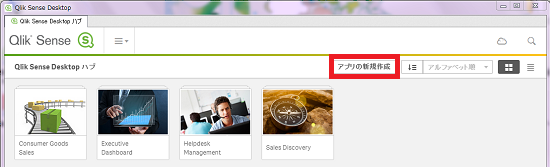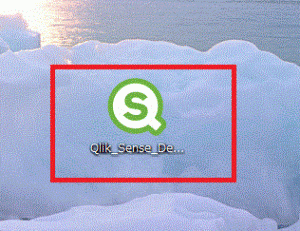前回の記事で、Qlik Sense(クリックセンス)のセットアップの手順をご紹介しました。
今回は、Qlik Senseを実際に起動して、アプリの作成をご紹介していきます。
1.Qlik Senseの起動
初めに、Qlik Senseを起動します。
画面ウィンドウが表示されますので、【×】ボタンを押下して、ウィンドウを閉じます。
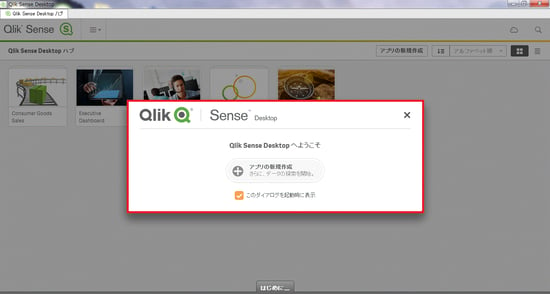
アプリの一覧画面が表示されます。
デフォルトであるアプリや作成したアプリを管理する画面となります。
では、新しくアプリを追加していきます。【アプリの新規作成】を押下します。
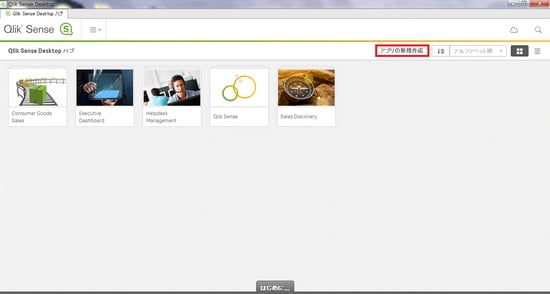
作成したアプリの名称を入力します。
【追加】を押下します。
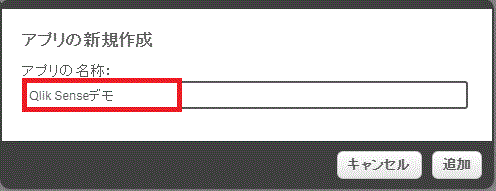
新規のアプリが作成されました。
ここから、【アプリを開く】でチャートを追加していきます。
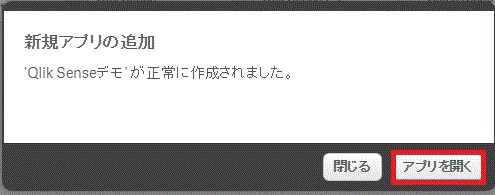



-3.png)